Skypeは間違いなく最高のコミュニケーションの1つですインスタントメッセージング、音声およびビデオ通話用のクライアント。安定した接続で鮮明なビデオとオーディオ品質を提供するため、世界中のユーザーにとって、友人や愛する人と連絡を取り続けるためのデフォルトのメディアです。 Skypeのプレミアムアカウントは誰でも無料で利用できますが、グループビデオ通話、画面共有、ファイル転送機能などの拡張サービスを提供します。これらのすべての組み込み機能とは別に、Skypeの使いやすさを高める多くのプラグインとサードパーティアプリケーションがあります。それらの多くはAddictiveTipsで取り上げました。本日、別の同様のサードパーティWindowsアプリケーションを紹介します Skype用の無料ビデオ通話レコーダー その名前が示すように、記録することができますSkypeビデオ通話。このアプリは、自分のウェブカメラと相手のウェブカメラからのビデオとオーディオの両方のフィードを記録します。 Picture-in-Pictureビューで両側からビデオを録画するか、相手のみからのビデオを録画するか、両側からの音声のみを録画するかを選択できます。この気の利いたアプリの詳細については、休憩を過ぎて読んでください。
機能は非常にシンプルなので、インターフェースも同様に使いやすいことがわかります。シンプルな記録と停止ボタンを備えた孤立したウィンドウで構成されています。

アプリケーションは特に非常にSkypeを使用して会議に参加したり、インタビューを行ったり、インタビューしたりする必要があるシナリオ。会議またはインタビューのビデオとオーディオを記録し、将来の参照のために保管することができます。 Skype通話の進行中に、録音ボタンを押してキャプチャを開始し、[停止]をクリックして、以下で指定した出力フォルダーに自動的に保存します。すべてのビデオ録画はMP4ファイルとして保存されますが、オーディオ録画の出力形式はMP3です。
[録画モード]ドロップダウンメニューでは、前述の3つの録画オプション(両側からのピクチャーインピクチャービデオ、反対側からのビデオのみ、音声のみ)のいずれかを選択できます。
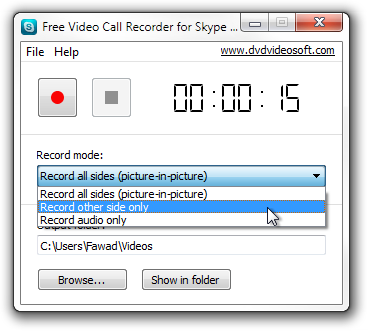
録音セッションの開始後、アプリケーションの右上隅にある閉じるボタン。システムトレイで実行され続けます。最初の2つの記録モードのいずれかを選択し、相手のビデオが有効になっていない場合、アプリケーションは記録を開始しないことに注意してください。相手にビデオをオンにするか、録音用の音声のみのオプションを選択することができます。反対側でビデオが有効になるとすぐに、録画が自動的に開始されます。

出力のビデオとオーディオの品質は満足できるものとして分類されます。最初は完璧に近いように見えますが、ビデオが数秒以上フリーズし、オーディオがわずかに壊れますが、途切れ途切れになります。
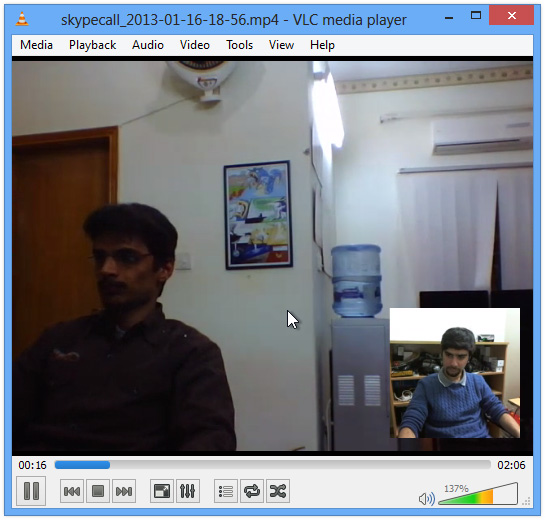
Skypeのビデオ通話レコーダーは、Windows XP、Windows Vista、Windows 7、およびWindows 8の32ビットバージョンと64ビットバージョンの両方で動作します。テストは、Skype 6.1.0、Windows 7、およびWindows 8で行われました。
Skype用の無料ビデオ通話レコーダーをダウンロード












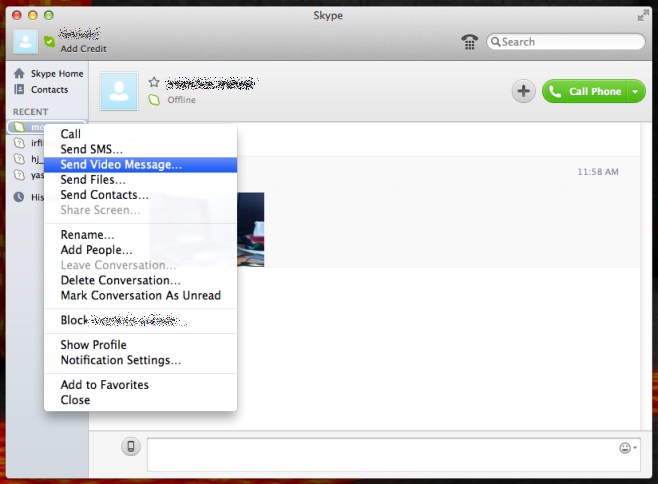
コメント